כיצד לשנות את הטפט עם הנושא ב- Windows 10
לחלונות 10 נושא כהה ונושא קליל. אתה יכול לשנות ערכות נושא מאפליקציית ההגדרות אבל זה כל מה שאתה יכול לעשות. תצטרך אפליקציות אחרות לתזמן מתי הנושא ישתנה, ואם אתה צריך דרך מהירה להחליף אותו. שינוי הנושא אינו נמשך לשום דבר אחר. אם ברצונך לשנות את הטפט כך שיתאים לנושא הנוכחי, כלומר טפט כהה שישמש עם הטפט נושא כהה וטפטים קלילים עם נושא האור, תזדקק לעוד אפליקציה נוספת עבור עבודה. אפל עושה את זה טוב.
שנה טפטים עם נושא
הורד ולהתקין את Darky. בחר באפשרות 'אפשר נושא אוטומטי' כדי לאכלס את האפליקציות. השתמש בו כדי לתזמן מתי תרצה לשנות את הנושא וודא שאתה בודק את 'שנה נושא אפליקציה' ו'שנה נושא מערכת 'כך שהוא ישנה את הנושא בפועל. עליך גם להפעיל את האפשרות 'שנה טפט'.

טפט אחד מוגדר לכל נושא וכאשר העיצוב משתנה הוא מפעיל את שינוי הטפטים. לחץ על כפתור 'עיון' ובחר טפט לעיצובי האור והכהים כאחד. כשתסיים, סגור את האפליקציה. על פי לוח הזמנים, זה ישנה את העיצוב עבור מחשב Windows 10 שלך ואת הטפט.
Darky עובד ממש טוב אבל אתה עלול להיתקל בכמה באגים חזותיים כאשר הנושא משתנה. זה קשור פחות לאפליקציה ויותר למערכת Windows 10 שאינה מתמודדת היטב עם מעבר בין הנושאים שלה. ייתכן שהמערכת שלך תקפיא לזמן מה כשנושא העיצוב.
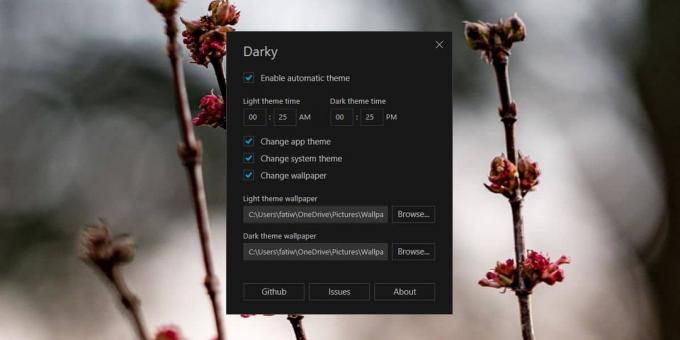
Darky הוא די נהדר בסך הכל, אך תכונת התזמון שלו מעט מגבילה. ניתן להגדיר את הנושאים שישתנו פעם אחת ב- AM ופעם ב- PM. אם ברצונך להפעיל את שני שינויי העיצוב ב- AM או ב- PM למשל, בשעה 12 בערב ו 18 בערב, אינך יכול. מלבד ההגבלה האחת הזו, האפליקציה נהדרת. זה מעוצב היטב וזה קל. זה גם קוד פתוח.
ל- Windows 10 אין תוכניות להוסיף תכונת תזמון מקורית לנושאים שלה. macOS התחיל באותה צורה אך כעת, Catalina מאפשרת לך להגדיר את הנושא להשתנות באופן אוטומטי על סמך זמן היממה. גם אין לה אפשרות תזמון אך השינוי מבוסס האזור מציב אותה צעד אחד לפני Windows 10. הנושאים ב- Windows 10 עדיין זקוקים לעבודה מבחינת העיצוב שלהם מאז הנושא הקליל הוא די נורא לעומת ברירת המחדל של Windows 10 לפני כן.
לְחַפֵּשׂ
הודעות האחרונות
Soundrivin היא אפליקציית SoundCloud עבור Windows 8 עם תמיכה בהורדות
בימינו, כל מה שצריך לעשות הוא לפתוח שירות הזרמת מוסיקה בדפדפן, ולבח...
נקה את Internet Explorer 9 וגם את Firefox 4 עם ה- CCleaner האחרונה
CCleaner הוא כלי אופטימיזציה ופרטיות בשימוש נרחב. כפי שכולנו יודעים...
כיצד לגשת ולשתף קבצים בין מחשבים מרוחקים בחינם
האם אתה רוצה לגשת למחשב של חברך או עמיתך? האם אתה רוצה לספק סיוע מר...



